Hướng dẫn thiết lập cấu hình đề thi trong hệ thống tạo đề trắc nghiệm AZtest
Bạn đang gặp khó khăn trong quá trình thiết lập cấu hình đề thi trắc nghiệm trong hệ thống AZtest? Bài viết sau đây của chúng tôi sẽ giúp bạn dễ dàng cầu hình đề thi của mình chỉ trong vòng “một nốt nhạc”.
Bạn đang gặp khó khăn trong quá trình thiết lập cấu hình đề thi trắc nghiệm trong hệ thống AZtest? Bài viết sau đây của chúng tôi sẽ giúp bạn dễ dàng cầu hình đề thi của mình chỉ trong vòng “một nốt nhạc”.
Video: Hướng dẫn thiết lập cấu hình đề thi trong hệ thống tạo đề trắc nghiệm AZTest
Để thiết lập cấu hình đề thi trắc nghiệm trên hệ thống tạo đề thi trắc nghiệm AZtest bạn thực hiện các bước sau:
Bước 1: Truy cập vào trang quản trị
Bước 2: Chọn Trắc nghiệm(1) -> Cấu hình(2)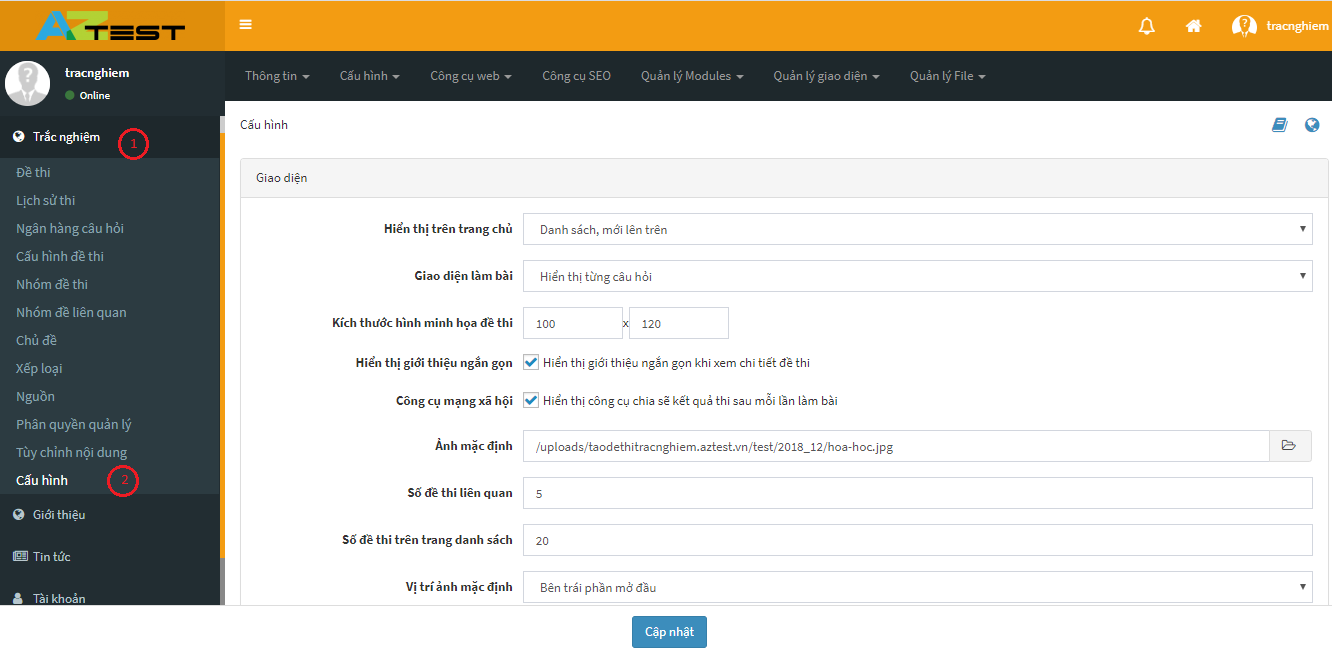
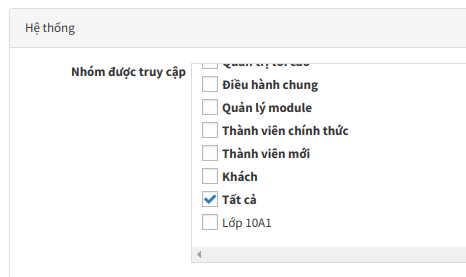
Bạn có thể quản lý nhóm thành viên thông qua Quản lý nhóm thành viên.
Nếu một thành viên KHÔNG nằm trong các nhóm cho phép, họ sẽ thấy được thông báo về quyền truy cập.
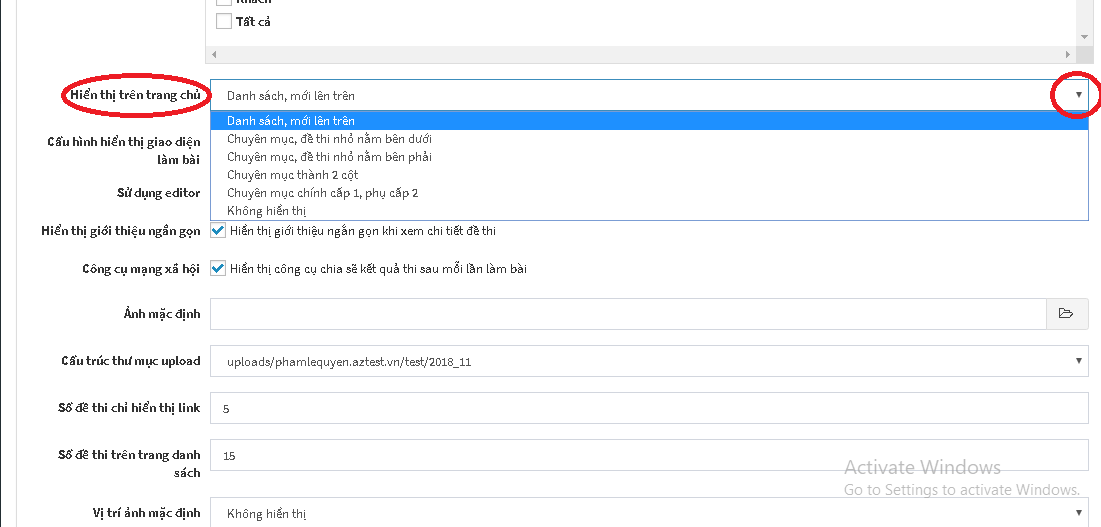
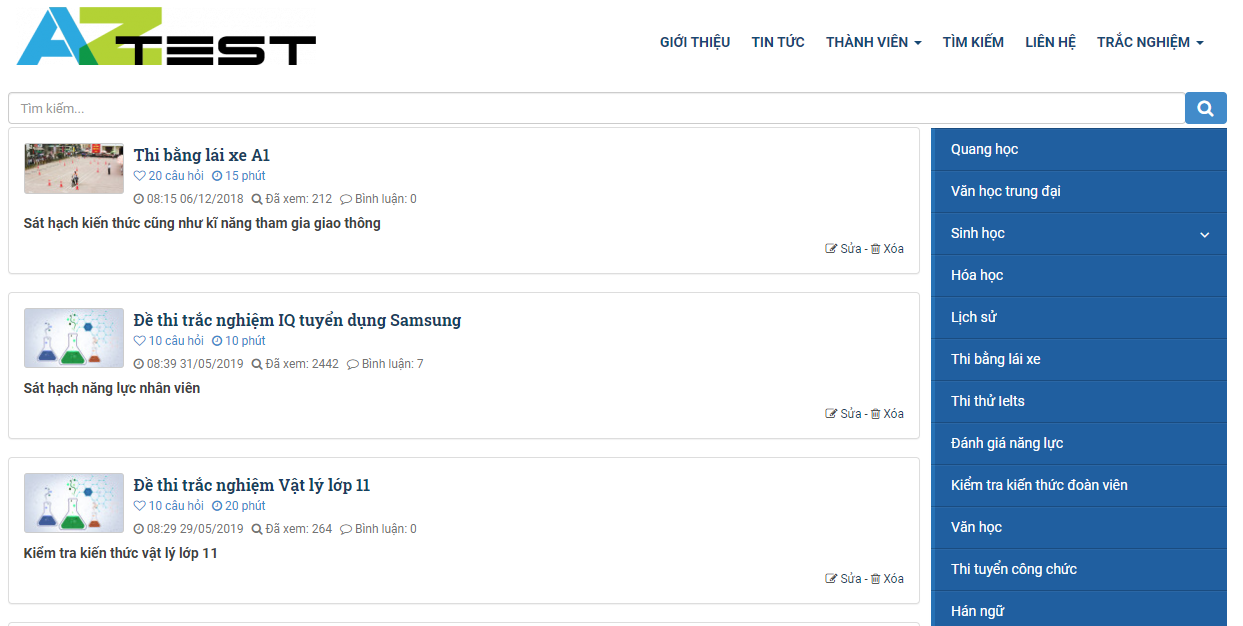
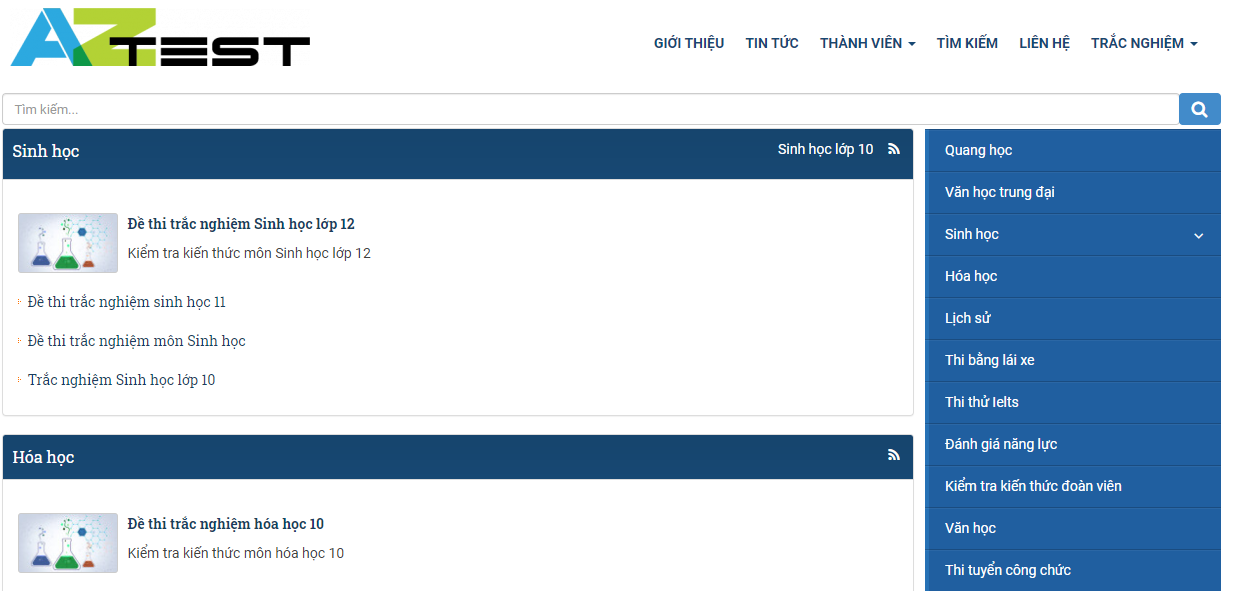
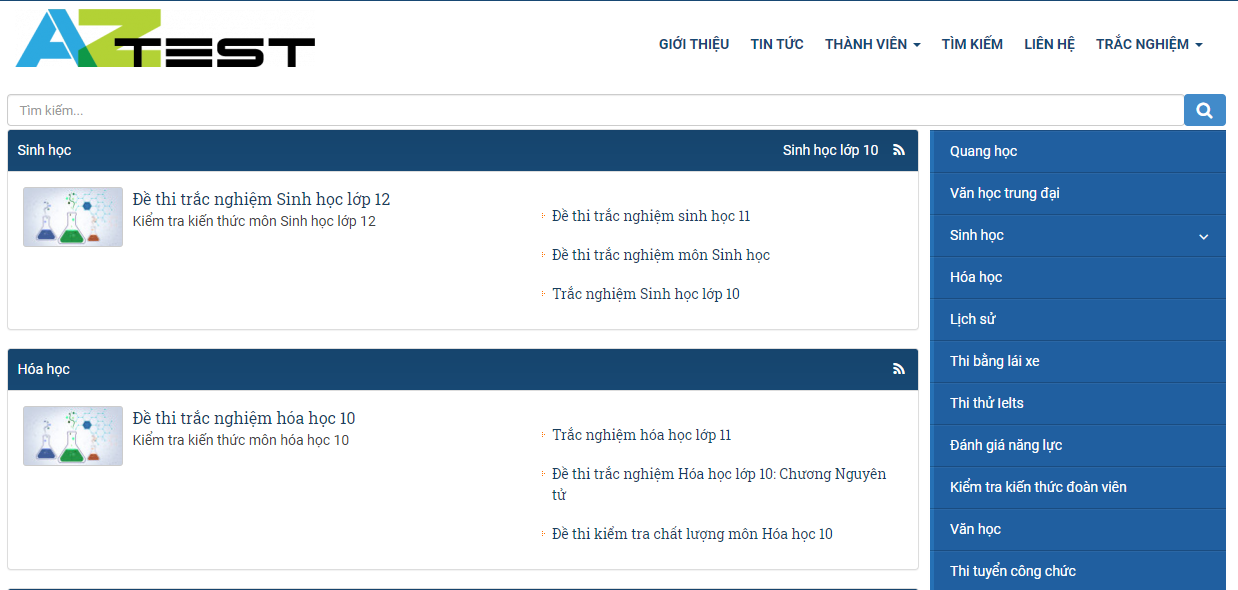
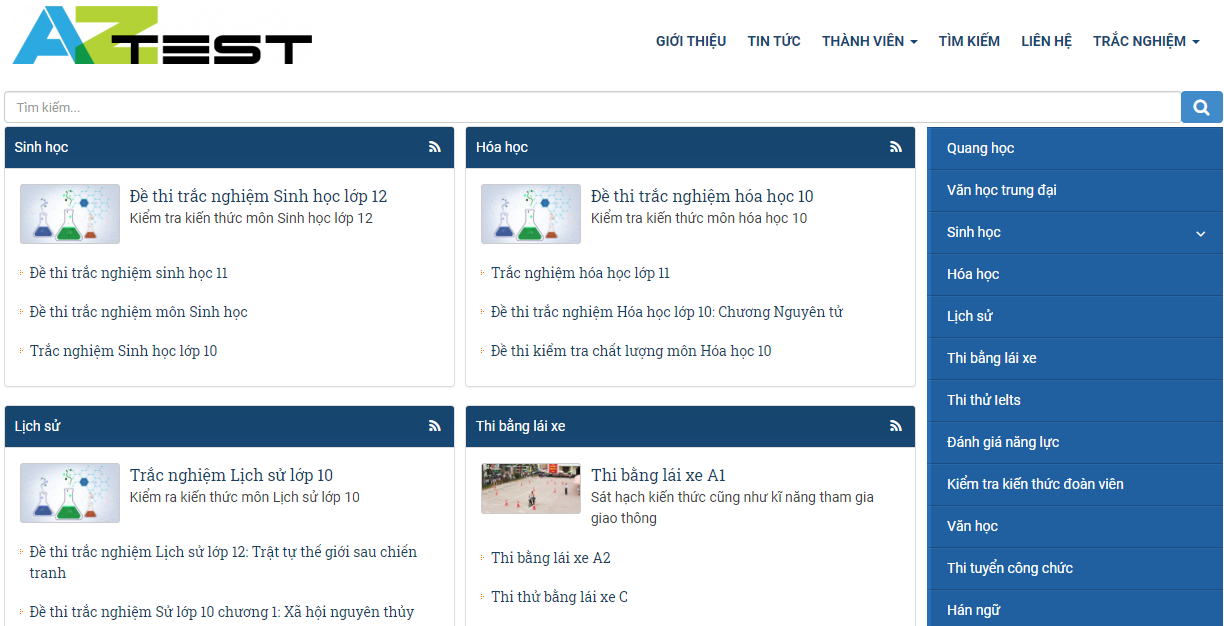
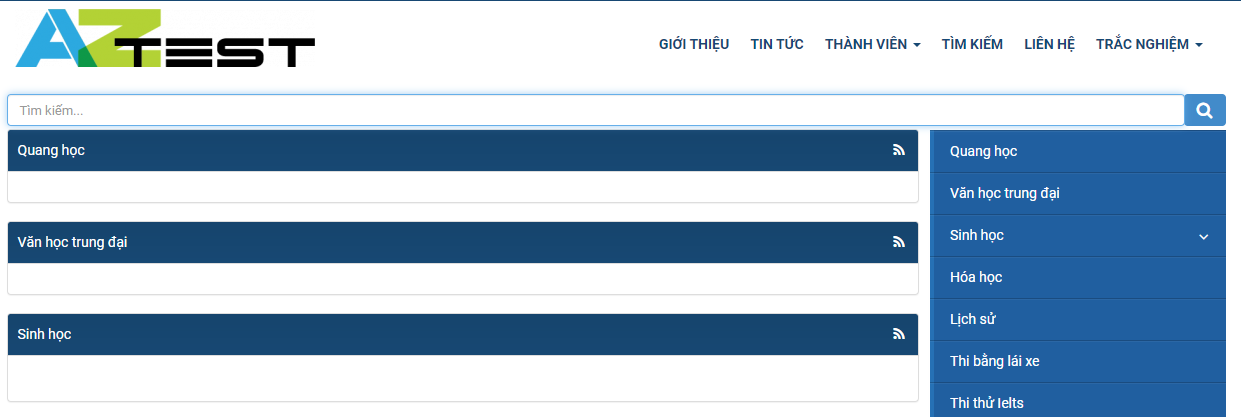
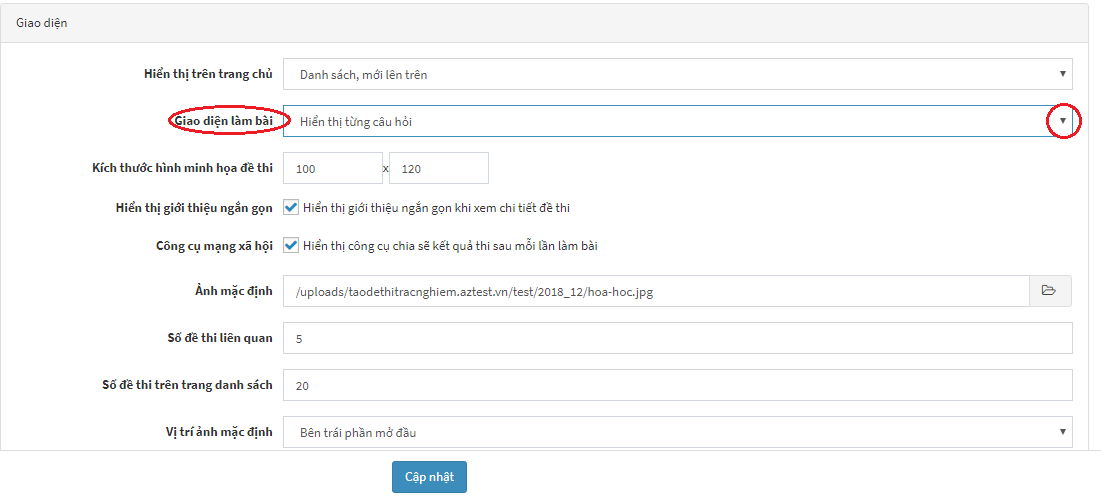
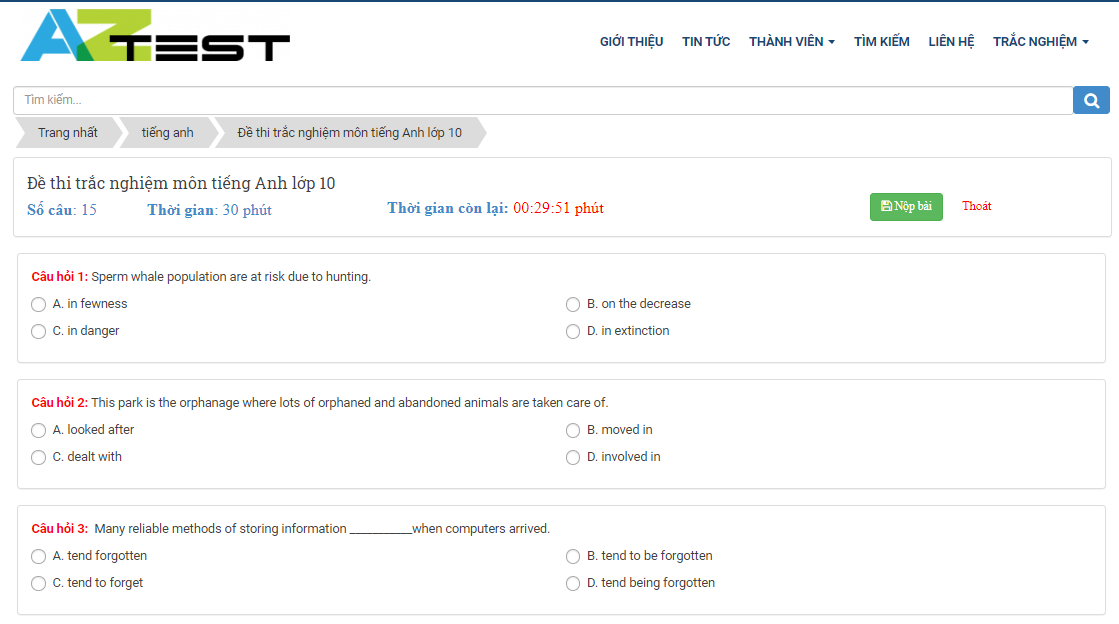
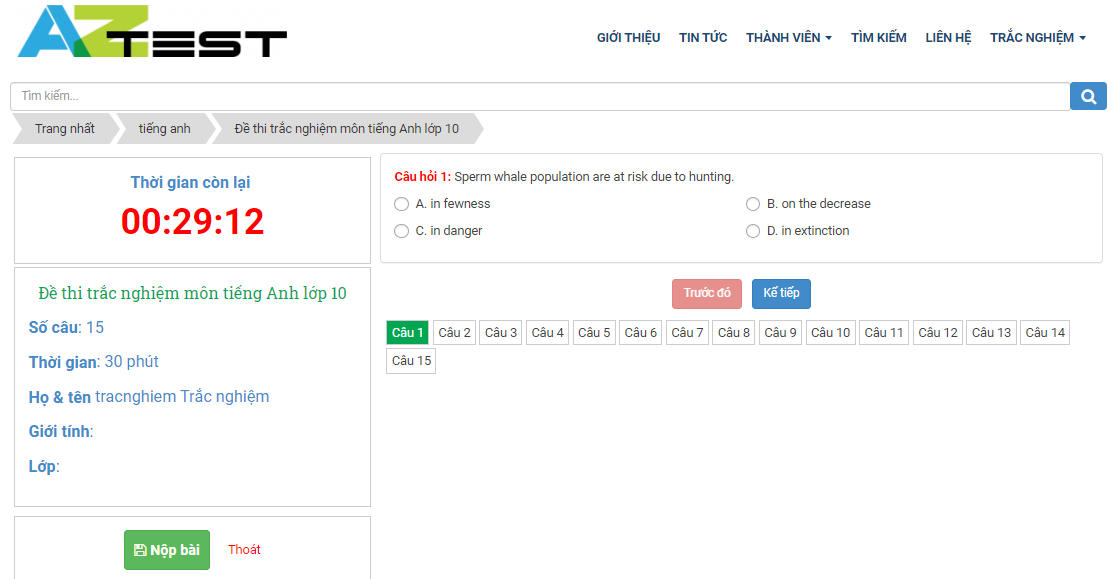
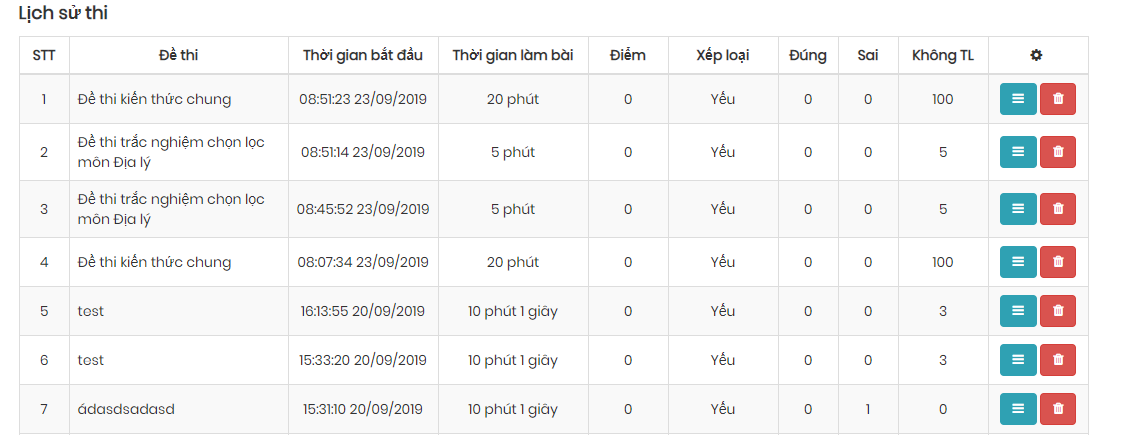

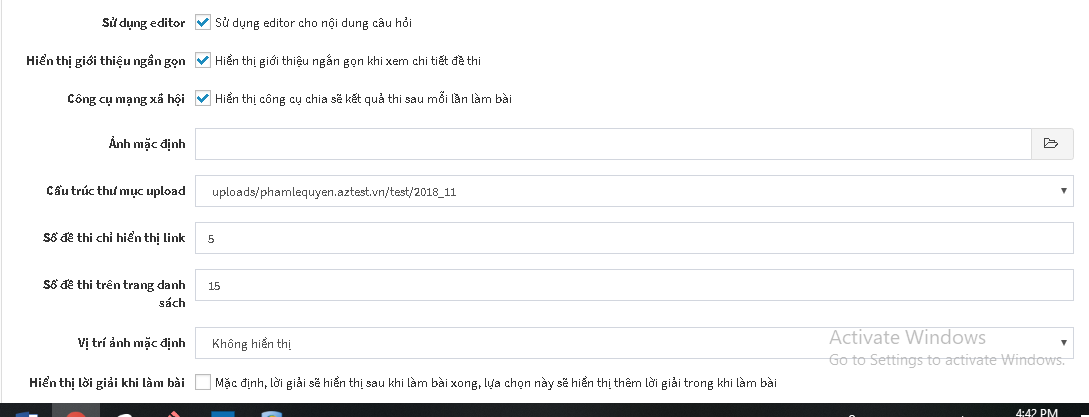
Sau khi đã chọn đầy đủ các mục click Cập nhật để hoàn thành.
Trên đây là các cấu hình đề thi trong hệ thống tạo đề thi trắc nghiệm AZtest mà chúng tôi muốn chia sẻ đến bạn. Hy vọng sẽ giúp ích cho bạn trong quá trình sử dụng.
Video: Hướng dẫn thiết lập cấu hình đề thi trong hệ thống tạo đề trắc nghiệm AZTest
Để thiết lập cấu hình đề thi trắc nghiệm trên hệ thống tạo đề thi trắc nghiệm AZtest bạn thực hiện các bước sau:
Bước 1: Truy cập vào trang quản trị
Bước 2: Chọn Trắc nghiệm(1) -> Cấu hình(2)
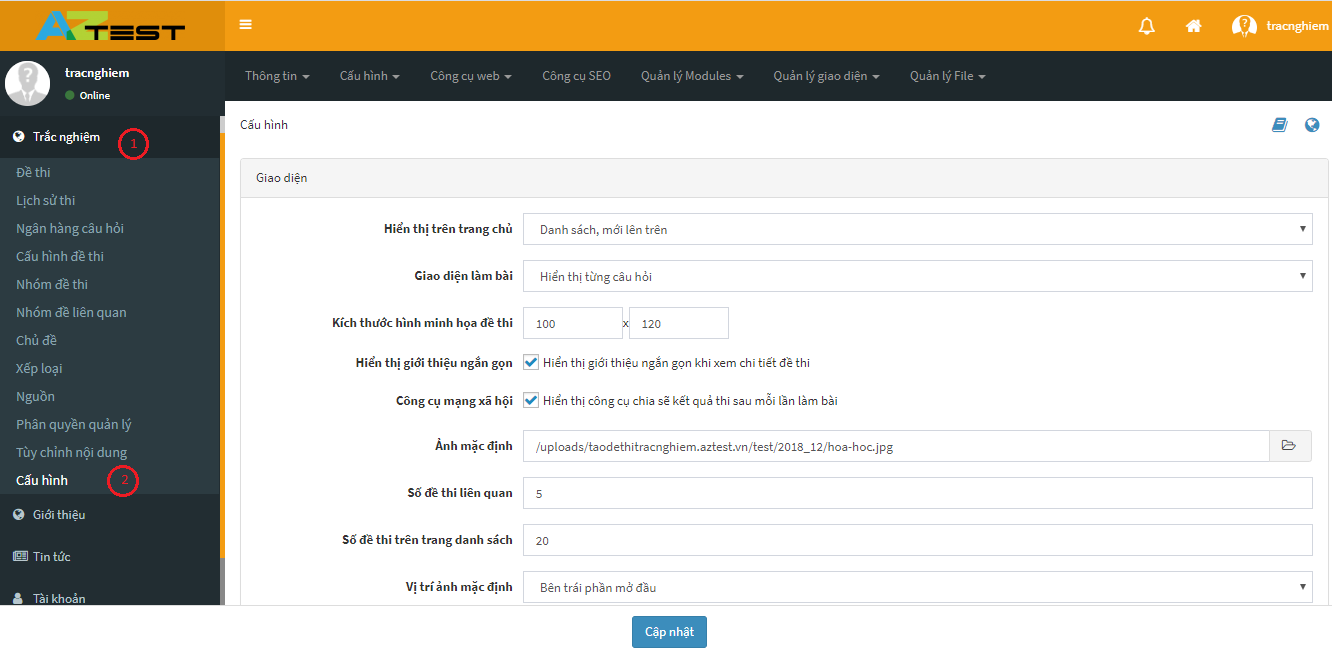
1. Nhóm được truy cập
Thiết lập nhóm thành viên có thể truy cập vào khu vực làm bài thi trên trang chủ. Tại đây, bạn có thể chọn một hoặc nhiều nhóm thành viên.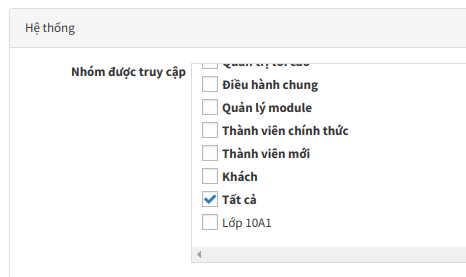
Bạn có thể quản lý nhóm thành viên thông qua Quản lý nhóm thành viên.
Nếu một thành viên KHÔNG nằm trong các nhóm cho phép, họ sẽ thấy được thông báo về quyền truy cập.

2. Hiển thị trên trang chủ
Click vào mũi tên bên phải dòng Hiển thị trên trang chủ để lựa chọn cách hiển thị của đề thi trên trang chủ.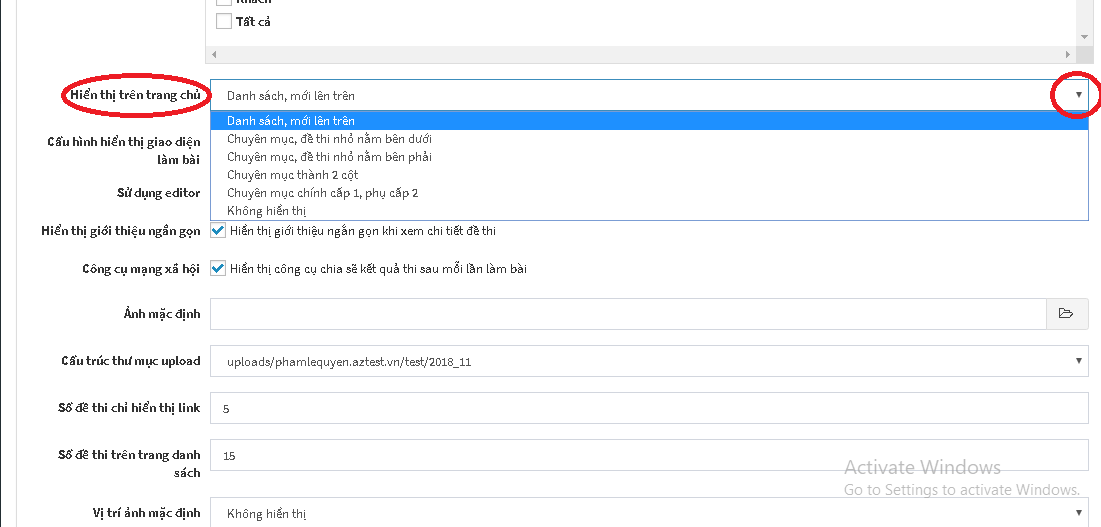
- Nếu chọn kiểu Hiển thị trên trang chủ -> Danh sách, mới lên trên.
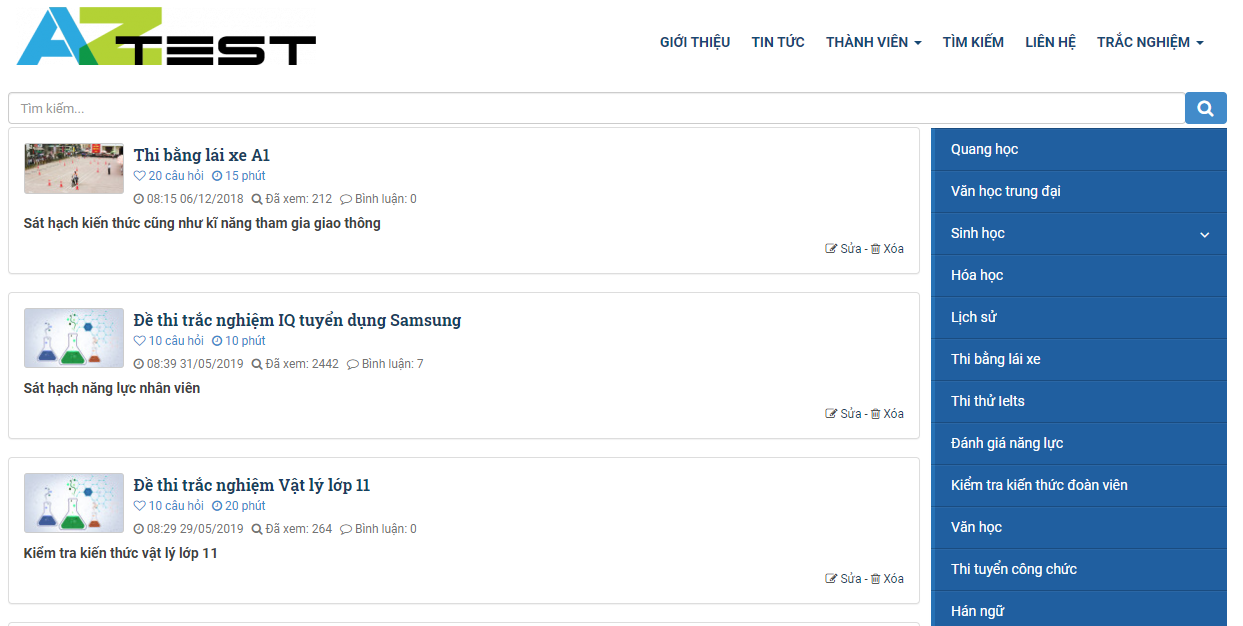
- Nếu chọn kiểu Hiển thị trên trang chủ -> Chuyên mục, đề thi nhỏ nằm dưới.
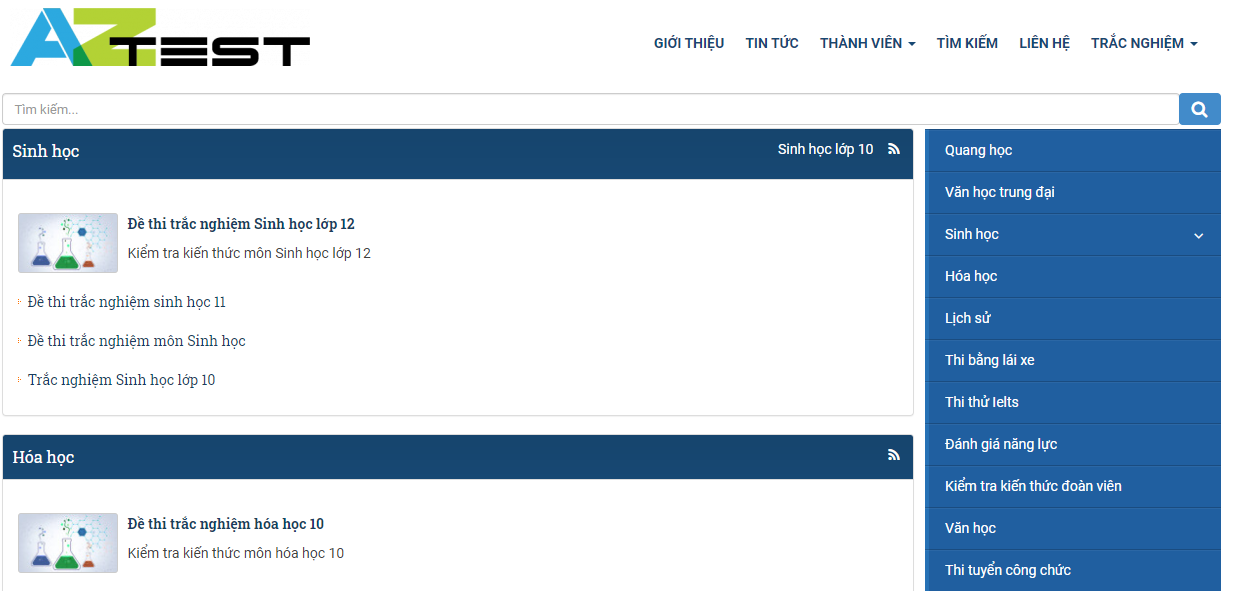
- Nếu chọn kiểu Hiển thị trên trang chủ -> Chuyên mục, đề thi nhỏ nằm bên phải.
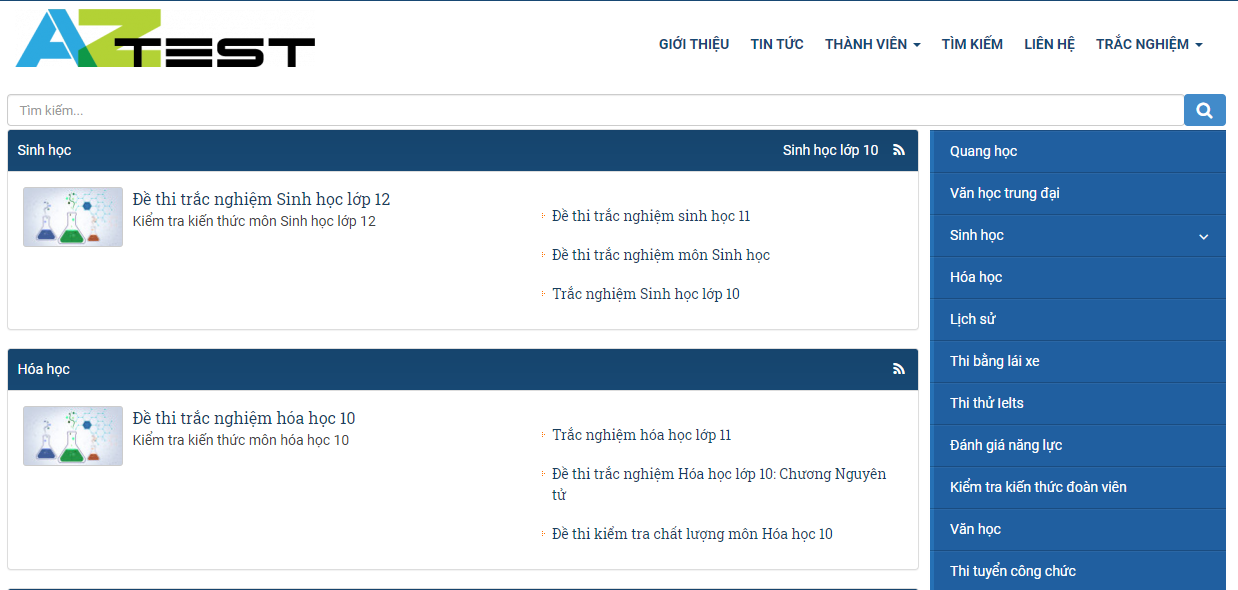
- Nếu chọn kiểu Hiển thị trên trang chủ -> Chuyên mục thành 2 cột.
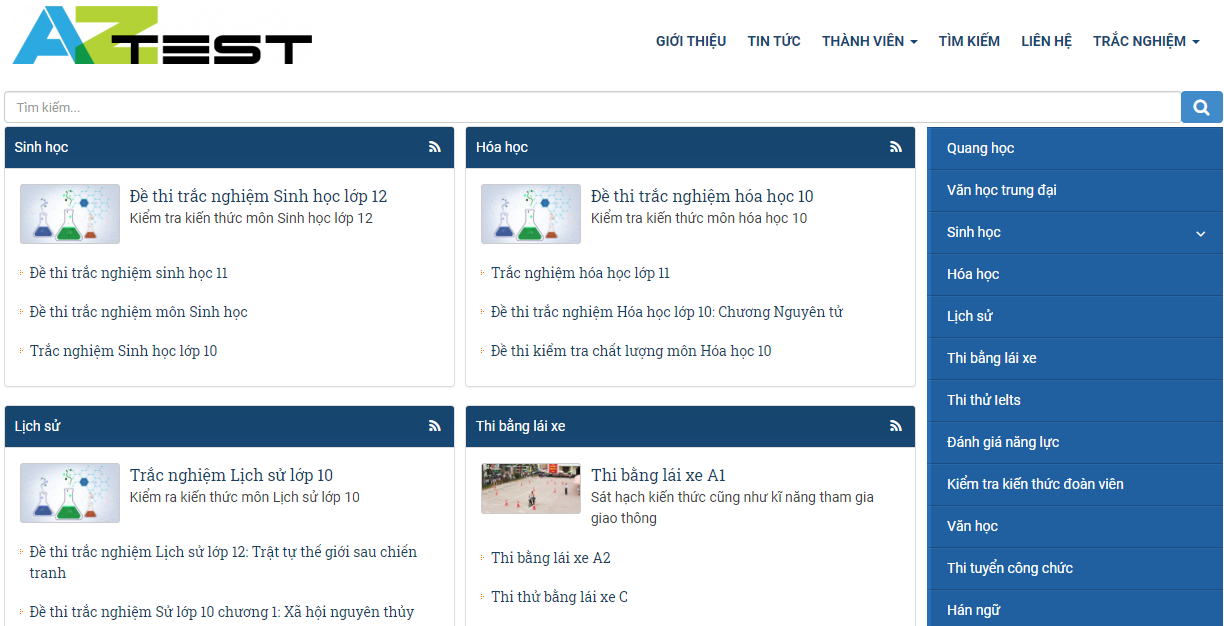
- Nếu chọn kiểu Hiển thị trên trang chủ -> Chuyên mục chính cấp 1, phụ cấp 2.
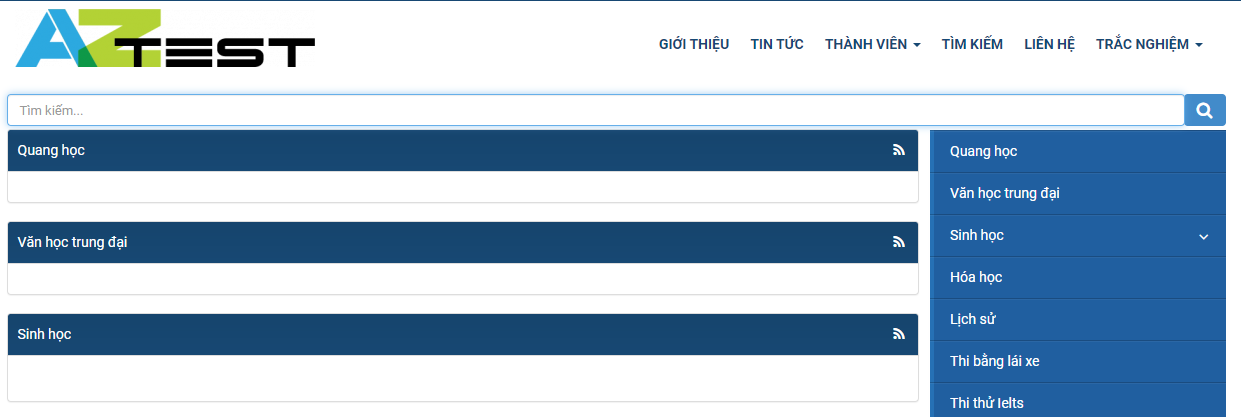
3. Cấu hình hiển thị giao diện làm bài
Click vào mũi tên bên phải để chọn Cấu hình hiển thị giao diện làm bài.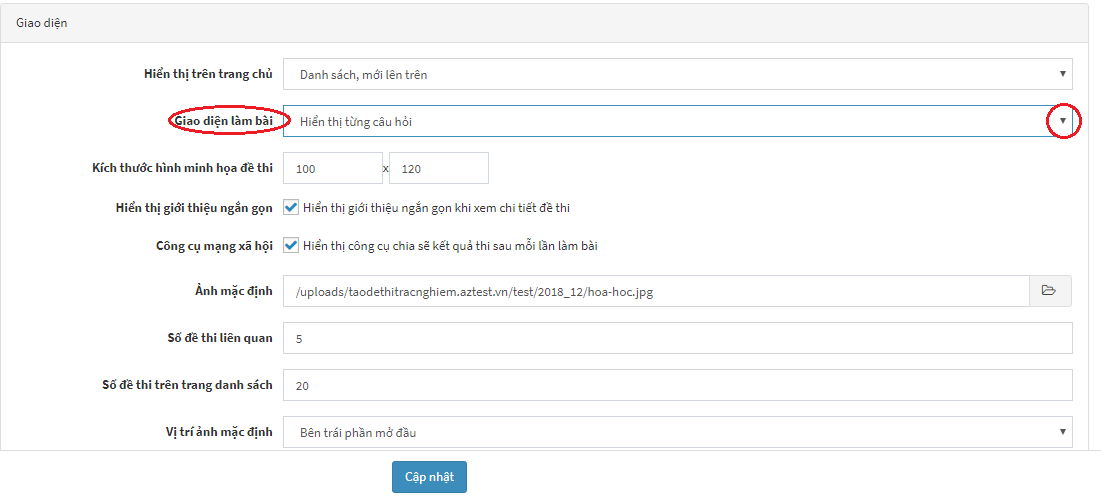
- Nếu chọn Hiển thị theo dạng danh sách thì các câu hỏi trong đề thi sẽ hiển thị theo dạng danh sách theo số thứ tự.
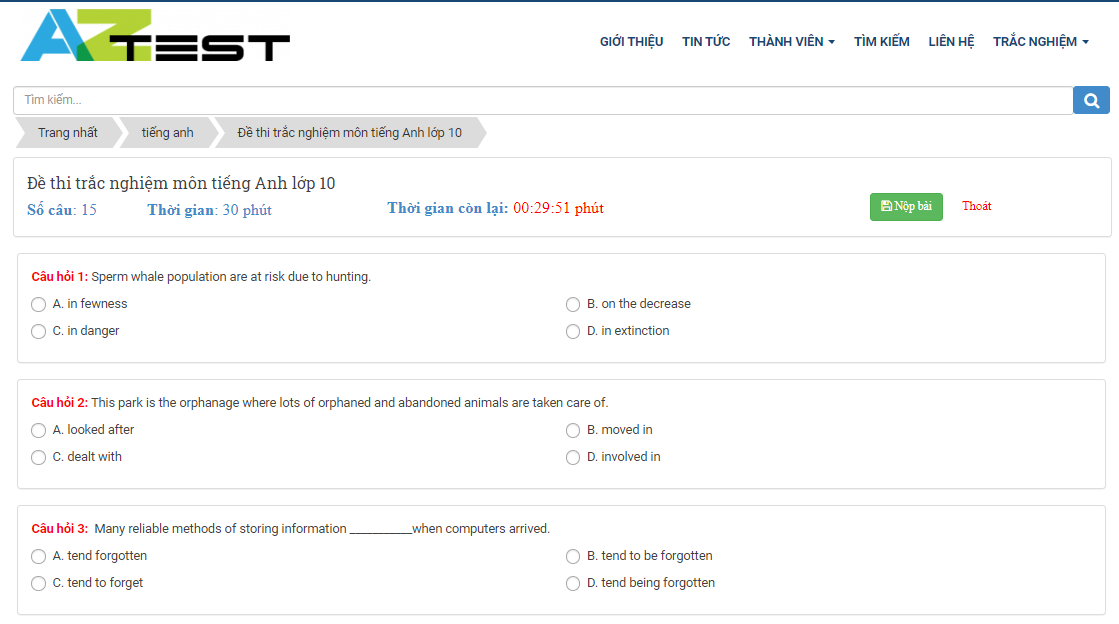
- Nếu chọn Hiển thị từng câu hỏi thì trên giao diện làm bài sẽ hiển thị từng câu hỏi một, sau khi làm xong một cậu, click Kế tiếp để tiếp tục làm bài.
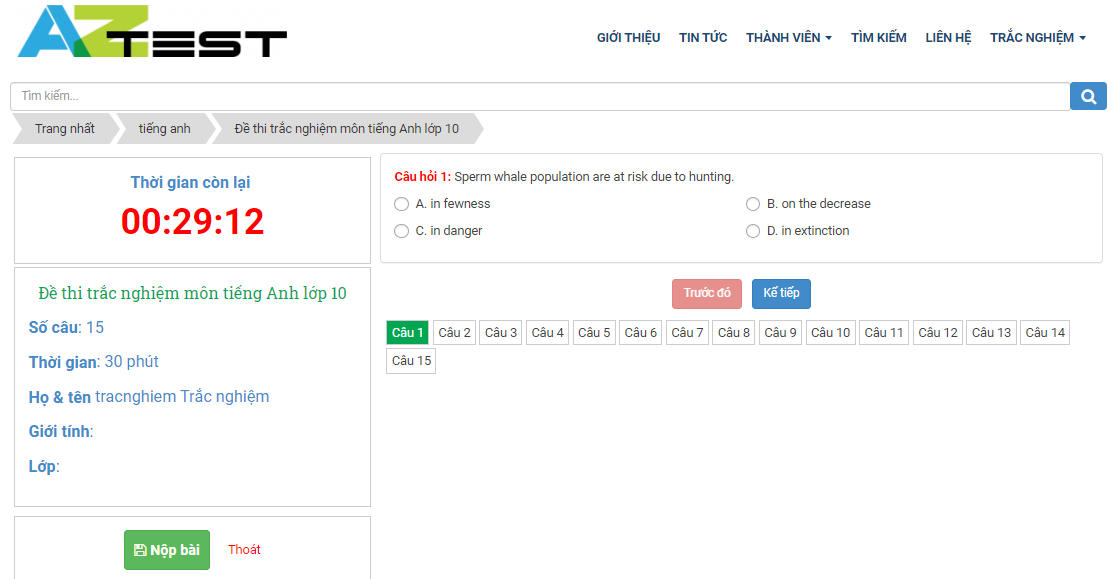
4. Cấu hình thành viên xóa lịch sử thi
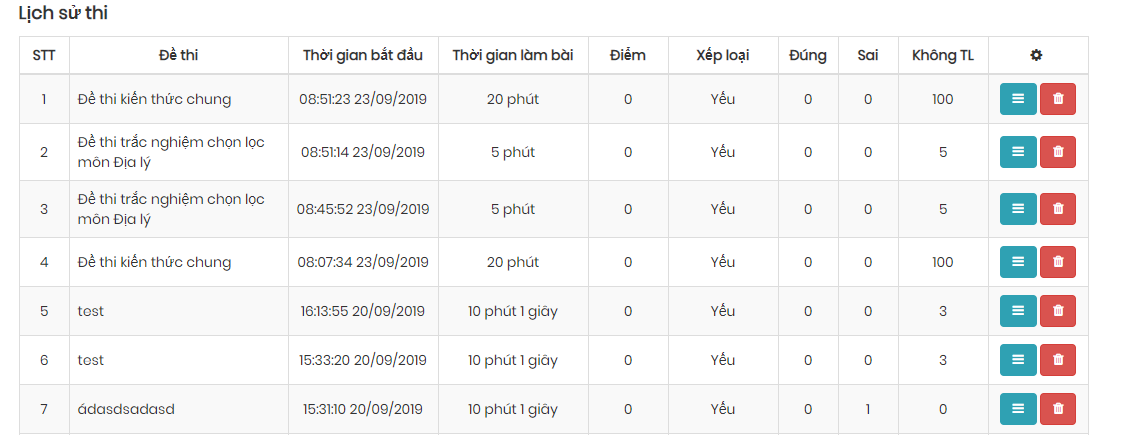
Mục này cho phép người quản trị cấu hình quyền hạn xóa lịch sử thi của thành viên, nếu người dùng tích chọn Cho phép thành viên xóa lịch sử thi thì thành viên khi truy cập vào trang lịch sử thi của mình có thể xóa bất kỳ lịch sử thi nào mà người dùng mong muốn.
5. Các thiết lập khác
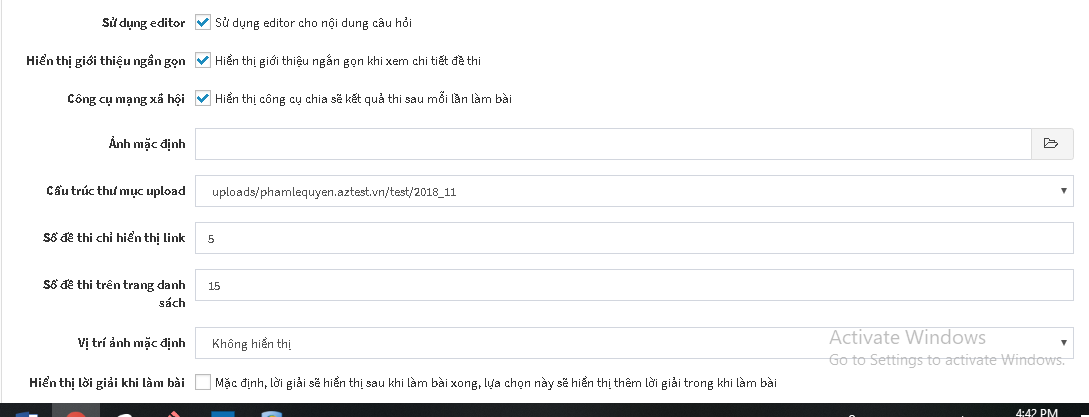
Sau khi đã chọn đầy đủ các mục click Cập nhật để hoàn thành.
Trên đây là các cấu hình đề thi trong hệ thống tạo đề thi trắc nghiệm AZtest mà chúng tôi muốn chia sẻ đến bạn. Hy vọng sẽ giúp ích cho bạn trong quá trình sử dụng.
Trong quá trình sử dụng, mọi thắc mắc vui lòng liên hệ:
- Hotline: 0987.893.519
- Website: www.aztest.vn
- Fanpage: www.facebook.com/aztest.vn
- Cộng đồng AZtest: www.facebook.com/groups/aztest.vn
>>> Xem thêm: Hướng dẫn tạo đề thi trên hệ thống trắc nghiệm AZtest
--------------------------------------------
AZtest là hệ thống tạo lập website thi trắc nghiệm trực tuyến do CÔNG TY TNHH PHÁT TRIỂN VÀ DỊCH VỤ NGUỒN MỞ THUẬN ĐỨC phát triển. Với AZtest, người dùng có thể dễ dàng sở hữu một website tổ chức ôn tập, thi trắc nghiệm trực tuyến hoàn toàn miễn phí, độc lập, được cá nhân hóa theo yêu cầu của người quản trị.
Liên hệ hotline 0987.893.519 hoặc Fanpage https://m.me/aztest.vn để được tư vấn trực tiếp bởi đội ngũ kỹ thuật viên của AZtest